Get清风波迅BXOCPEn2SSMBCPE快速配置手册V10.docx
《Get清风波迅BXOCPEn2SSMBCPE快速配置手册V10.docx》由会员分享,可在线阅读,更多相关《Get清风波迅BXOCPEn2SSMBCPE快速配置手册V10.docx(19页珍藏版)》请在冰豆网上搜索。
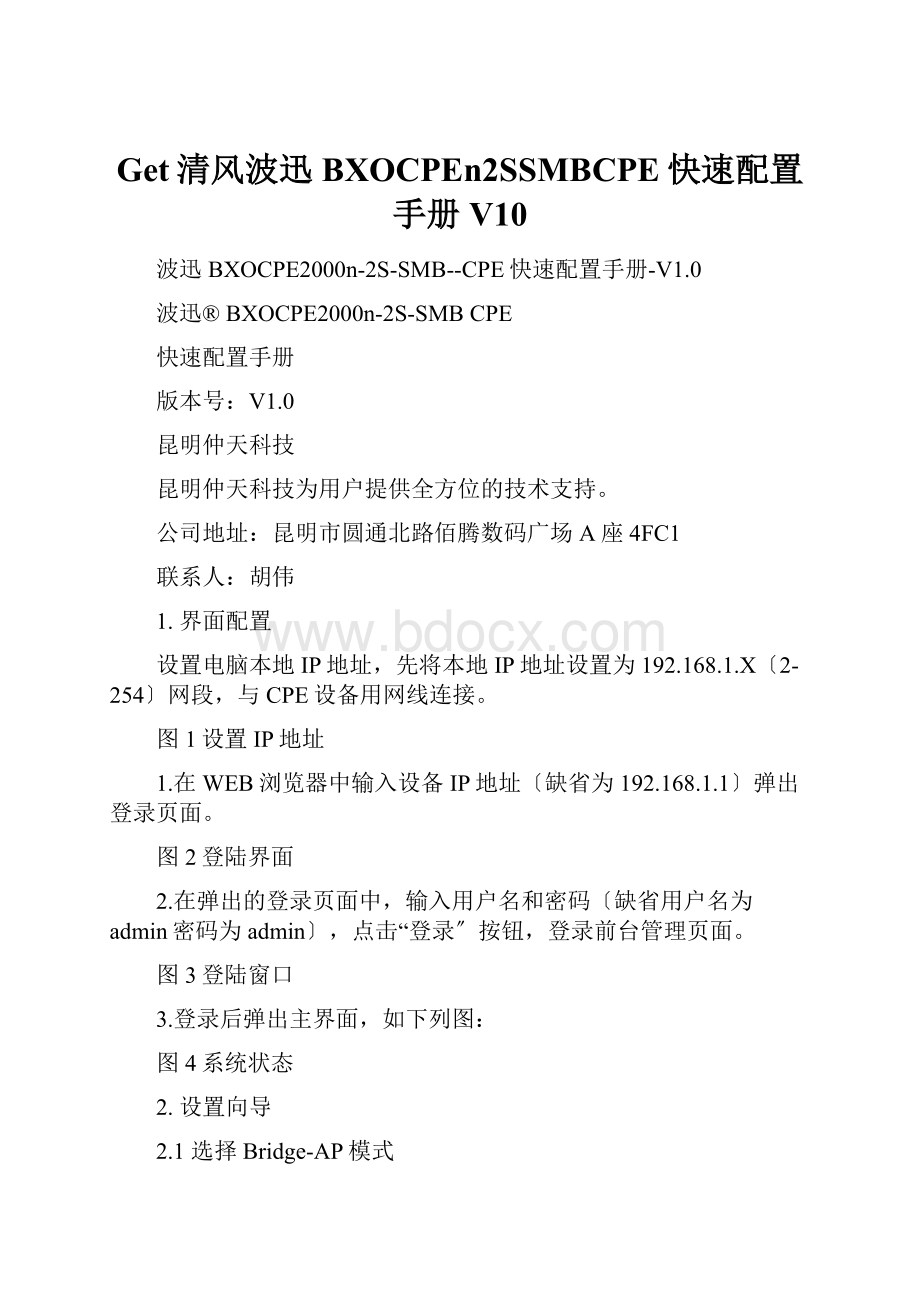
Get清风波迅BXOCPEn2SSMBCPE快速配置手册V10
波迅BXOCPE2000n-2S-SMB--CPE快速配置手册-V1.0
波迅®BXOCPE2000n-2S-SMBCPE
快速配置手册
版本号:
V1.0
昆明仲天科技
昆明仲天科技为用户提供全方位的技术支持。
公司地址:
昆明市圆通北路佰腾数码广场A座4FC1
联系人:
胡伟
1.界面配置
设置电脑本地IP地址,先将本地IP地址设置为192.168.1.X〔2-254〕网段,与CPE设备用网线连接。
图1设置IP地址
1.在WEB浏览器中输入设备IP地址〔缺省为192.168.1.1〕弹出登录页面。
图2登陆界面
2.在弹出的登录页面中,输入用户名和密码〔缺省用户名为admin密码为admin〕,点击“登录〞按钮,登录前台管理页面。
图3登陆窗口
3.登录后弹出主界面,如下列图:
图4系统状态
2.设置向导
2.1选择Bridge-AP模式
Bridge-AP:
网桥-接入点模式。
CPE作为AP工作。
翻开“配置→配置向导〞,如下列图所示:
图5Bridge-AP模式
点击“下一步〞选择工作模式,如下列图所示:
图6Bridge-AP模式
选择相应的工作模式进行根本配置,如下列图所示:
图7Bridge-AP模式
信道:
根据需求自动选择信道和手动选择信道。
SSID隐藏:
根据平安需求可将SSID隐藏,且用户将无法扫描到AP,只能通过客户端进行配置才可连接到网络。
认证模式:
支持OPEN、WEP、WPA-PSK、WPA2-PSK、WPA-EAP、WPA2-EAP认证方式。
创立Essid:
例如创立ssid,如下列图所示
图8Bridge-AP模式
使配置生效,如下列图所示:
图9Bridge-AP模式
到“接口→局域网〞设置,如下列图所示:
图10Bridge-AP模式
Ipv4设置:
静态配置ip地址,填写IP地址和掩码。
Ipv6设置:
用户如不使用Ipv6,可以不修改。
图11Bridge-AP模式
DHCP:
开启ipv4的dhcp功能,填写起始子网号,设置IP地址的租期。
2.2选择Bridge-Station模式
Bridge-Station:
在网桥-客户端模式下,CPE作为客户端与其它AP连接。
在该模式下,所连接的AP必须开启WDS功能。
Bridge-Station工作模式的根本配置,如下列图所示:
图12Bridge-Station模式
点击“下一步〞选择工作模式,如下列图所示:
图13Bridge-Station模式
到相应的工作模式进行根本配置,如下列图所示:
图14Bridge-Station模式
扫描周围的AP,如下列图所示:
注意:
Fill按钮用于关联搜索到的Essid。
图15Bridge-Station模式
锁定到AP:
通过锁定到AP功能,可以使CPE连接到指定MAC地址的AP上,如下列图所示:
图16Bridge-Station模式
到局域网进行设置,如下列图所示:
图17Bridge-Station模式
Ipv4设置:
静态配置IP地址,填写IP地址和掩码。
Ipv6设置:
用户如不使用Ipv6,可以不修改。
2.3选择Bridge-Repeater模式
Bridge-Repeater工作模式的根本配置,如下列图所示:
图18Bridge-Repeater模式
注意:
在该模式下,上一级的AP(rootAP)必须开启WDS功能。
点击“下一步〞选择工作模式,如下列图所示:
图19Bridge-Repeater模式
到相应的工作模式进行根本配置,如下列图所示:
图20Bridge-Repeater模式
扫描周围的AP,如下列图所示:
注意:
Fill键用于关联搜索到的Essid。
图21Bridge-Repeater模式
锁定到AP:
通过锁定到AP功能,可以使CPE优先连接到指定MAC地址的AP上。
图22Bridge-Repeater模式
设置需要中继的Essid,如下列图所示:
图23Bridge-Repeater模式
到局域网进行设置,如下列图所示:
图24Bridge-Repeater模式
Ipv4设置:
静态配置ip地址,填写IP地址和掩码。
Ipv6设置:
用户如不使用Ipv6,可以不修改。
2.4选择Router-AP模式
Router-AP:
在路由-接入点模式下,CPE工作在AP模式,此时以太网口作为WAN口,进行数据转发。
Router-AP工作模式的根本配置,如下列图所示:
图25Router-AP模式
点击“下一步〞选择工作模式,如下列图所示:
图26Router-AP模式
到相应的工作模式进行根本配置,如下列图所示:
图27Router-AP模式
信道选择:
根据需求自动选择信道和手动选择信道。
SSID隐藏:
根据平安需求可将SSID隐藏且用户将无法扫描到AP,只能通过客户端进行配置后可连接到网络。
认证模式:
支持OPEN、WEP、WPA-PSK、WPA2-PSK、WPA-EAP、WPA2-EAP认证方式。
创立Essid:
例如创立ssid,如下列图所示:
图28Router-AP模式
扫描周围的AP,如下列图所示:
图29Router-AP模式
注意:
Fill按钮用于关联搜索到的Essid。
选择DHCP连接模式:
端口自动获取IP地址,DNS默认会通过DHCP效劳器获取,如无特殊需求,不需要设置。
图30Router-AP模式
选择静态配置连接模式:
静态配置IP地址和DNS。
手动MAC地址:
开启这项功能,可以改变WAN口的MAC地址,但不能改变CPE口的MAC地址。
图31Router-AP模式
选择PPPoE连接模式,输入相应的用户名密码。
PPP连接模式:
Auto-自动链接模式,Ddmond-当有数据请求时,尝试连接,Once-手动连接。
图32Router-AP模式
2.5选择Router-Station模式
Router-Station:
在路由-客户端模式下,CPE工作在客户端模式连接到其它AP,将CPE作为WAN口,进行数据转发。
Router-Station工作模式的根本配置,如下列图所示:
图33Router-Station模式
点击“下一步〞选择工作模式,如下列图所示:
图34Router-Station模式
然后到相应的工作模式进行根本配置,如下列图所示:
图35Router-Station模式
扫描周围的AP,如下列图所示:
图36Router-Station模式
注意:
Fill按钮用于关联搜索到的Essid。
锁定到AP:
通过锁定到AP功能,可以使CPE连接到指定MAC地址的AP上,如下列图所示:
图37Router-Station模式
选择DHCP连接模式:
端口自动获取IP地址,DNS默认会通过DHCP效劳器获取,如无特殊需求,不需要设置。
图38Router-Station模式
选择静态配置连接模式:
静态配置IP地址和DNS。
手动MAC地址:
开启这项功能,可以改WAN口的MAC地址,但不能改变WLAN口的MAC地址。
图39Router-Station模式
选择PPPoE连接模式,输入相应的用户名密码。
PPP连接模式:
Auto-自动链接模式,Ddmond-当有数据请求时,尝试连接,Once-手动连接。
图40Router-Station模式
2.6选择Router-Repeater模式
Router-Repeater:
在路由-中继模式下,CPE作为客户端模式,与上一级AP连接,又作为AP为其它客户端提供无线连接。
Router-Repeater工作模的根本配置,如下列图所示:
图41Router-Repeater模式
点击“下一步〞选择工作模式,如下列图所示:
图42Router-Repeater模式
到相应的工作模式进行根本配置,如下列图所示:
图43Router-Repeater模式
扫描周围的AP,如下列图所示:
图44Router-Repeater模式
注意:
Fill键用于关联搜索到的Essid。
图45Router-Repeater模式
锁定到AP:
通过锁定到AP功能,可以使CPE优先连接到指定MAC地址的AP上。
设置需要中继的Essid,如下列图所示:
图46Router-Repeater模式
选择DHCP连接模式:
端口自动获取IP地址,DNS默认会通过DHCP效劳器获取,如无特殊需求,不需要设置。
图47Router-Repeater模式
选择静态配置连接模式,静态配置IP地址和DNS。
手动MAC地址:
开启这项功能,可以改变WAN口的MAC地址,但不能改变WLAN口的MAC地址。
图48Router-Repeater模式
选择PPPoE连接模式:
输入相应的用户名密码
PPP连接模式:
Auto-自动链接模式,Ddmond-当有数据请求时,尝试连接,Once-手动连接。
图49Router-Repeater模式
3.无线设置
3.1射频设置
翻开“无线→射频〞,点击修改。
图50射频设置
进行射频配置修改。
图51射频配置修改
国家码:
使用设备所在的国家。
由于当地法律限制,该设置会影响设备发送的最大功率和可设置的信道。
设备重启后,国家码设置才生效。
TxChain:
选择发送的链路。
RxChain:
选择接收的链路。
应答超时时间:
应答报文超时时间。
该参数影响最远的通信距离。
距离公式为:
meter(米)=(acktimeout(ms)-27)*150。
图52射频配置修改
AMPDU:
数据帧。
通过一次性发送假设干个MPDU,减少了发送每个802.11报文所需的PLCPPreamble、PLCPHeader,从而提高系统吞吐量。
Short-GI:
是OFDM符号中用于减少符号间干扰的时间。
在多径环境下,后一符号的前端有可能比前一符号的末端更快到达接收机,从而导致符号间产生干扰。
保护间隔是前后符号间的一段空白时间,可以为延迟信号提供更长的缓冲时间。
图53射频配置修改
模式11G:
,可兼容802.11b设备。
11NGHT20:
,。
11NGHT40+:
,使用向高频偏移的信道(+4)作为扩展信道。
11NGHT40-:
,使用向低频偏移的信道(-4)作为扩展信道。
信道:
射频工作的信道。
当设置为auto时,在射频初始化时,会找到最正确的工作信道。
该设置对于Station无效。
20MHz:
使用20MHz的信道带宽。
HT20/HT40:
自动选择20MHz或40MHz作为信道带宽。
当扩展信道繁忙时,AP只会使用20MHz信道带宽。
StaticHT40:
设置信道带宽为40MHz,该功能仅用于测试。
3.2虚拟AP设置
翻开“无线→虚拟AP〞。
图54虚拟AP设置
VAP(VirtualAccessPoint):
是在一个射频设备上虚拟多个WLAN的技术。
在一个射频设备上的多个VAP必须使用相同的信道。
在同一个射频芯片上,可以建立一个STA和多个AP,但AP必须最先建立。
MAC:
VAP的MAC地址。
当作为AP时,该MAC地址就是它的BSSID。
模式:
VAP的工作模式,可以是AP或客户端。
使能:
是否翻开接口。
如果不使能,VAP将不工作。
Essid:
无线网络的名称。
SSID隐藏:
是否播送SSID。
如果开启,客户端将无法通过扫描发现AP的SSID。
隔离:
不允许客户端之间通过AP进行通信。
锁定到AP:
首先尝试连接到指定的BSSID。
如果无法连接到指定AP,再去尝试连接到其它相同SSID的AP。
WDS:
允许连接到客户端的其它设备通过AP。
ExtAP:
允许连接到客户端的其它设备通过AP。
主要用于当AP无法翻开WDS时使用。
推荐使用WDS。
KeepAP:
仅用于中继模式中。
当客户端未链接到上级AP时,仍翻开AP接口。
接口重启后生效。
3.3高级设置
翻开“无线→高级〞。
图55VAP高级配置
信标帧间隔:
设置信标帧发送的间隔时间。
信标帧用于播送AP的名称。
DTIM周期:
DTIM(deliverytrafficindicationmessage),是一种传输指示消息(TIM),用来告诉客户端AP中有缓存的播送/单播数据。
DTIM周期设置以信标帧为计数的客户端休眠时间。
WMM:
WMM(Wi-FiMultimedia):
提供为802.11网络了根本的QoS(Qualityofservice)功能。
节电功能也要在WMM中实现。
短前导码:
长前导码可以兼容旧的11b设备。
使用短前导码可以获取到更高的传输速率。
BG保护模式:
开启802.11g保护模式后,在802.11g网络中检测到802.11b设备将会发送RTS/CTS序列。
该功能用于保护不识别OFDM调制的帧设备。
RTS/CTS:
RTS/CTS协议(RequestToSend/ClearToSend),即请求发送/去除发送协议,无线网络协议采用的一种用来减少由隐藏节点问题所造成的冲突的机制。
客户端数目:
目前该接入点最大支持255个客户端计入。
注意:
在AP模式和Repeater模式下才有此客户端限制选项。
注意:
Repeater模式有wlan1-STA和wlan0-AP口的区别。
翻开“无线→高级〞。
图56高级设置
RTS/CTS:
RTS/CTS协议(RequestToSend/ClearToSend),即请求发送/去除发送协议,无线网络协议采用的一种用来减少由隐藏节点问题所造成的冲突的机制。
WMM:
WMM(Wi-FiMultimedia)提供为802.11网络根本的QoS(QualityofService)功能。
节电功能也要在WMM中实现。
注意:
Bridge-Station/Router-Station模式下。
3.4接入控制
翻开“无线→接入控制〞。
图57修改VAP接入控制
Disable:
关闭接入控制功能。
Allow:
只允许列表中的MAC地址连接AP。
Deny:
不允许列表中的MAC地址连接AP。
增加用户MAC地址如下列图所示:
图58设置接入MAC地址
设置成功的界面,如下列图所示:
图59WLAN接入控制
3.5显示状态
翻开“无线→显示状态-AP模式/Station模式〞。
AP模式下的客户端连接状态,如下列图所示:
图60显示状态
发送速率:
发送单播数据报文的速率。
使用802.11n时,速率不同于传统速率。
接收速率:
接收到单播数据报文的速率。
使用802.11n时,速率不同于传统速率。
发送功率:
单个链路的发送功率。
接收功率:
最近收到的接收功率。
Kick:
对某个客户端进行解关联。
客户端可以再次连接到AP。
Station模式下的客户端连接状态,如下列图所示:
图61WLAN状态
4.网络设置
4.1局域网设置
翻开“接口→局域网〞。
图62局域网设置
ip地址:
子网掩码:
dhcp效劳器:
dhcp效劳器自动的对网络设备设置参数,这样网络设备在网络上可以进行通信。
开始地址:
DHCP地址池的开始地址,只填入子网号,例如IP:
192.168.1.1Netmask:
255.255.255.0,开始号:
100,表示。
结束地址:
dhcp地址池的结束地址。
租期类型:
效劳器的租期类型:
时间单位和无限制。
Infinite:
无限制。
ipv6地址:
格式:
ipv6地址/前缀长度例如:
3FFE:
FFFF:
0:
CD30:
0:
0:
0:
0/64,如果有连续的零,可以用:
:
代替,但只能用一次,前缀长度最大为128。
ipv6DHCP:
网口自动获取ipv6地址。
注意:
当设备处于Bridge模式下仅仅有局域网设置。
4.2广域网设置
翻开“接口→广域网〞。
图63广域网设置
注意:
当设备处于Router模式下,需增加广域网设置。
选择DHCP连接模式:
端口自动获取IP地址,DDNS默认会通过DHCP效劳器获取,如无特殊需求,不需要设置。
选择静态配置连接模式,静态配置IP地址和DNS,如下列图所示:
图64广域网设置例如1
选择PPPoE连接模式:
输入相应的用户名密码。
PPP连接模式:
Auto-自动链接模式,Demond-当有数据请求时,尝试连接,Once-手动连接。
选择连接模式,如下列图所示:
图65广域网设置例如2
4.3客户端列表
翻开“接口→客户端列表〞。
图66客户端列表
注意:
只有在Router-Station模式下有客户端列表,在其他模式下客户端列表隐藏。
4.4路由设置
翻开“网络→路由〞,如下列图所示:
图67路由设置
静态路由:
静态路由是由网管手工配置的路由路径。
网管必需了解路由器的拓扑图,并且在网络拓扑发生变动时,也需要网管手工修改路由路径。
图68添加静态路由设置
添加静态路由设置:
添加一条新的路由需要用户指定要到达目的地的IP地址、子网掩码、默认网关(下一跳地址),以及数据包发送出去的网络设备接口和优先级。
注意:
当配置的静态路由不符合当前的网络拓扑结构时,无法添加静态路由。
翻开“网络→路由转发控制〞,根据ip地址规那么控制,如下列图所示:
图69路由转发控制设置
路由转发:
用户可以通过添加路由转发规那么来控制路由数据的转发。
该设备实现方案是开启路由转发控制后,仅允许符合规那么的数据包被转发。
新建规那么,如下列图所示:
图70编辑路由转发控制规那么
图71规那么设置
4.5设备复位
假设要将路由器系统设置恢复为出厂默认设置,请参考如下步骤:
1.按下RESET按钮不放。
2.当所有LED全部点亮后,松开RESET按钮,BXOCPE将恢复到出厂状态。
注意:
在CPE未完全启动前,不能关闭电源,否那么,配置有可能没有恢复到出厂默认值。
4.6DMZ区域设置
翻开“网络→DMZ〞。
图72DMZ区域设置
DMZ(DemilitarizedZone):
即俗称的非军事区,DMZ可以理解为不同于外网和内网的特殊网络区域,DMZ内通常放置一些不含机密信息的公用效劳器,如Web,Mail,FTP等,这样来自外网的访问者可以访问DMZ中的效劳,但不能接触到内网的机密信息,即使DMZ效劳器遭到破坏,也不会对内网中的机密信息造成影响,以下是DMZ策略:
1)内网可以访问外网
2)内网可以访问DMZ
3)外网不能访问内网
4)外网可以访问DMZ不能访问内网
5)DMZ不能访问外网(有例外)
DMZ使用:
将所有提供应外部用户使用的效劳放置在DMZ效劳器上,通常这些效劳包括WEB效劳器、邮件效劳器、FTP效劳器和VoIP效劳器等。
注意:
DMZ使用防火墙方案,为要保护的内部网络增加了一道平安防线。
同时它提供了一个区域放置公共效劳器,能有效地防止一些互联应用需要公开,而与内部平安策略相矛盾的情况发生。
在DMZ区域中通常包括堡垒主机、Modem池,以及所有的公共效劳器。
DMZ效劳器只能用作用户连接,后台数据需要放在内部网络中。
4.7NAT设置
翻开“网络→NAT透传〞。
图73NAT设置
PPTP透传:
点对点隧道协议(PPTP)是一种允许点对点协议穿透IP网络的技术。
如果允许PPTP协议报文在设备上透传,请点击“使能〞。
L2TP透传:
第二层隧道协议(L2TP),是把链路层PPP帧封装在IP数据包中进行隧道传输的封装协议。
如果允许L2TP协议报文在设备上透传,请点击“使能〞。
IPSec透传:
IPsec(InternetProtocolSecurity),是通过对IP协议(互联网协议)的分组进行加密和认证来保护IP协议的网络传输协议族(一些相互关联的协议的集合)。
如果允许IPSec报文在设备上透传,请点击“使能〞。
IKE透传:
Internet密钥交换协议(IKE)是用于交换和管理在VPN中使用的加密密钥的协议,当PPTP和L2TP使用证书方式时,会用到IKE协议,因此对IKE协议的限制可能会影响PPTP和L2TP。
如果允许IKE协议通过设备,请点击“使能〞。
4.8uPnP设置
翻开“网络→uPnP设置〞。
图74uPnP设置
1.只有使用支持UPnP协议的应用程序(比方迅雷、电驴、PPLive、BT、MSN),才有必要开启本功能。
2.因为现阶段版本的UPnP协议的平安性还未得充分保证,不使用时请关闭UPnP功能。
3.UPnP功能需要操作系统的支持(如WindowsME/WindowsXP/WindowsVista/Windows7)。
5.系统配置
5.1系统设置
翻开“系统→配置管理→保存/读取/加载〞,点击“保存〞,保存当前配置,如下列图所示:
图75配置管理
读取配置文件,如下列图所示:
图76读取配置文件
读取:
用户可以根据需求保存当前的配置文件以便恢复当前配置。
加载配置文件,如下列图所示:
图77加载配置文件
加载:
当用户使用设备不当时,导致当前配置改变,用户可以通过恢复之前保存的配置文件,来维护网络正常使用。
5.2恢复出厂设置
翻开系统“配置管理→恢复出厂配置〞。
图78恢复出厂设置
恢复出厂配置:
将设备配置恢复到出厂设置,默认管理地址为192.168.1.1,用户名和密码均为admin。
注意:
恢复出厂后,要手动重启设备。
点击“恢复缺省〞,如下列图所示:
图79恢复出厂设置
5.3重启或版本升级
翻开“系统→设备管理→重启/更新〞。
图80重启设置
重启:
主要是用于配置设备后重启,是配置生效以及维护设备性能。
更新:
用于升级更新固件提高设备性能。
注意:
升级过程中切勿断电。
图81升级固件
5.4用户管理
翻开“系统→用户管理→修改用户〞。
图82用户管理
翻开“系统→用户管理→新建〞。
图83新建用户
新建:
即添加新用户,用户名密码最好数字和字母组合,保证用户平安。
注意:
系统默认的admin帐号不允许删除,但是您可以修改该帐号的密码。
图84添加新用户
5.5系统工具
翻开“系统→工具〞。
图85系统工具
Pingdog:
在设备工作不正常,或者网络出现故障时,此功能帮您自动重启。
需要输入一个IP地址(请确保该IP地址是存在且可以ping通的)来启用这个功能,该功能启用以后,此设备会持续的ping指定的IP地址,如果连续10次ping不通,设备就会自动重启。
5.6系统时间设置
翻开“系统→时间〞。
图86设备时间管理
设备上电启动以后,默认时间从1970年开始。
设备可以通过NTP功能,从网络里的NTP效劳器获取当前时间。
在当前的Internet环境中,有很多效劳器都提供NTP效劳。
如果启用该功能,您更需要填入NTP效劳器的IP地址。
另外,由于NTP获取到的时间默认是格林威治时间(时区0),所以您还需要正确设置您的时区,设备才能正确的显示您的当地时间。
图87设备时间管理
浏览器时间:
如果NTP效劳器不可用,您还可以用“获取浏览器时间〞的功能,把您当前浏览器的电脑时间,设置到这台设备。
5.7管理接口
翻开“系统→管理接口→修改主机名/设备编码〞。
图88管理接口
翻开“系统→管理接口→开启〞。
图89管理配置
主机名:
你可以为你的设备命名,当你Telnet或SSH到设备上时,可以看见设备名,(此功能可选)。
Telnet配置:
开